Cómo colocar los íconos de problemas de Windows 10 en el centro usando el programa Falconx
- 3373
- 641
- Eva Caldera
No hace mucho tiempo, escribí sobre métodos, así como sobre programas que le permiten cambiar la transparencia del panel de tareas de Windows 10. Falconx: otros programas de este tipo que, entre otras cosas, le permiten hacer que el icono de la barra de tareas se encuentre en el centro y cómo hacerlo más de una vez en los comentarios.
Esta breve revisión trata sobre el uso del programa Falconx y sobre las capacidades que proporciona para el diseño de las tareas estándar de Windows 10 y la ubicación de los iconos de aplicaciones.
Uso de Falconx para cambiar la posición de los íconos de los programas en la barra de tareas y cambiar la transparencia
Actualizar: Ahora el programa se llama TaskBARX y funciona de manera ligeramente diferente, en detalle en la revisión: Configuración del diseño de la barra de tareas en TaskBarx. El programa Falconx es muy fácil de usar, a pesar de la falta del idioma de la interfaz rusa.
- Inmediatamente después del lanzamiento del programa, el icono de los paneles de las tareas se colocará automáticamente en el centro en relación con los iconos sistémicos a la izquierda y los iconos en el campo de notificaciones. Para abrir la ventana principal de la ventana y configurar la ubicación y el comportamiento manualmente, haga clic en el icono del programa en el campo de notificaciones y seleccione el elemento de configuración.
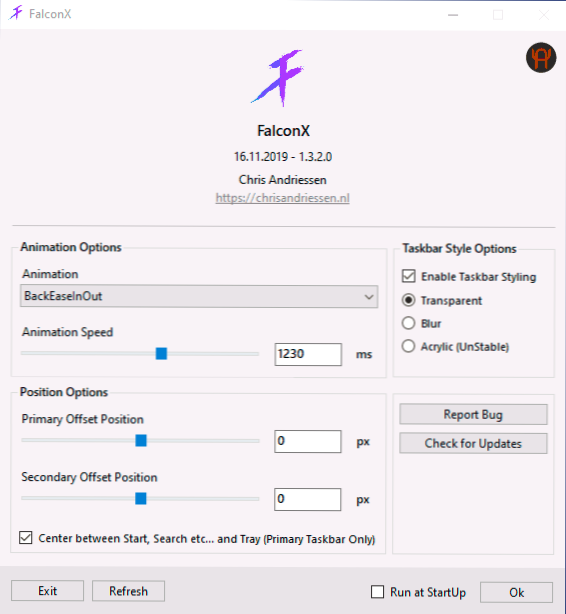
- La sección Opciones de animación le permite configurar qué animación se utilizará para cambiar la ubicación cuando aparecen los iconos de los nuevos programas en ejecución, así como la velocidad de la animación.
- Las opciones de posición le permiten establecer manualmente la ubicación de los iconos en la barra de tareas. Si marca el elemento "Centro entre el inicio, busque una bandeja", los iconos se colocarán automáticamente en el centro.
- La sección de opciones de estilo de la barra de tareas le permite cambiar la apariencia de la barra de tareas, por ejemplo, el primer elemento lo hace completamente transparente.
- La marca "Ejecutar en inicio" incluye el lanzamiento automático del programa en la entrada a Windows
- Inmediatamente después del lanzamiento del programa, el icono de los paneles de las tareas se colocará automáticamente en el centro en relación con los iconos sistémicos a la izquierda y los iconos en el campo de notificaciones. Para abrir la ventana principal de la ventana y configurar la ubicación y el comportamiento manualmente, haga clic en el icono del programa en el campo de notificaciones y seleccione el elemento de configuración.
Quizás esto sea todo, entonces simplemente puede experimentar presionando "actualizar" después de cambiar la configuración para ver qué ha cambiado.
Tenga en cuenta que el campo de búsqueda y el botón "Presentación" "en Windows 10 se pueden eliminar como en la captura de pantalla a continuación.
Para hacer esto, haga clic con el botón del mouse derecho en un lugar vacío de la barra de tareas, cambie las opciones en la sección "Buscar" y elimine la marca "Mostrar el botón Vista". Si tiene otros botones del sistema, puede apagarlos de la misma manera.
Descargue el programa Falconx (Atención: ahora se llama barx de tareas) Puede del sitio web oficial del desarrollador https: // Chrisandrissen.NL/TaskBARX (la versión portátil no requiere la instalación en una computadora) o desde la tienda de aplicaciones de Windows 10.
- « Error 0xe06d7363 Al comenzar un juego o programa cómo solucionarlo
- El dispositivo es inalcanzable al copiar fotos y videos con iPhone cómo solucionarlo »

